การจัดการemail ให้ย้ายเข้า folder ที่เราตั้งไว้โดยอัตโนมัติใน MS Outlook 2013
เมื่อมี email จำนวนมากๆ อาจจะสืบค้นยาก ดังนั้นเราสามารถตั้งค่าโดยใช้ Rules ของ MS Outlook เพื่อให้ย้าย email ของผู้ส่งนั้นๆ เข้าไปใน Folder ที่เราตั้งไว้โดยอัตโนมัติ ซึ่งก็มีประโยชน์อย่างมากในการเเยก email จากผู้ส่งนั้นๆ จะได้สะดวกมากขึ้น ดูง่ายๆด้วย โดยท่านสามารถทำได้ตามนี้
1. สร้าง folder ใหม่ โดยคลิ๊กขวาที่ email ของเรา เลือก New Folder... เเล้วตั้งชื่อตามต้องการ
2. จากนั้นเราก็ไปคลิ๊กขวาที่ email ที่ถูกส่งมาจากผู้ส่งที่เราต้องการย้ายอัตโนมัติ เเล้วเลือกที่ Rules>Always Move Messages From......... จากภาพด้านล่าง อย่างของน้าอยากย้าย email ที่ถูกส่งมาจาก lazada น้าก็ไปคลิ๊กขวาที่ email นั้น เเล้วเลือกที่ Rules>Always Move Messages From : Lazada Sellercenter
3. มันก็จะมีหน้าต่างให้เราเลือกว่าจะให้ไปเก็บที่ Folder ไหน อย่างขอน้าก็ไปเลือก Lazada เสร็จเเล้วก็กด OK
4. มันก็จะย้าย email ให้เราหมดเลย ถ้าemail เยอะก็รอมันหน่อย
5. email ก็ถูกย้ายมาอยู่ Folder ที่เราต้องการหมดเเล้ว เเละ email ใหม่จากนี้ไปที่มาจาก Lazada ก็จะเข้ามา Folder นี้โดยอัตโนมัติเลย ไม่ไปอยู่ใน Inbox เเล้ว



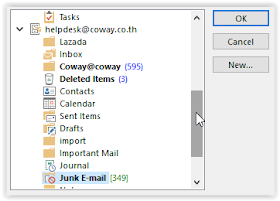


อธิบายเข้าใจง่าย ขอบคุณครับ
ตอบลบ